Ra mắt nền tảng đo lường 3D hoàn toàn mới: Creaform.OS – Có gì nổi bật?
06/05/2025
Bạn vẫn cảm thấy thao tác quét 3D thật phức tạp? Tháng 3/2025, Creaform chính thức ra mắt nền tảng đo lường 3D Creaform.OS được tối ưu hóa cho người dùng cá nhân.
Từ màn hình khởi động trực quan, thay đổi tên các mô-đun bên trong cho đến giao diện thân thiện, Creaform.OS mang lại trải nghiệm người dùng hoàn toàn mới.
Nền tảng này tập trung đơn giản hóa và nâng cao hiệu suất cho toàn bộ quy trình đo 3D.
Tóm tắt tính năng chính
[Tóm tắt nhanh trong 1 phút ]– Những điểm nổi bật của bản cập nhật Creaform.OS
-
Thay đổi toàn bộ tên mô-đun nội bộ
Chỉ hỗ trợ phần mềm VXelements cũ đến bản 12.0.2 -
Kênh thông tin Insight: mẹo sử dụng, thông báo cập nhật real-time
Tiếp tục dự án dễ dàng sau khi gián đoạn
Nâng cấp công cụ hướng dẫn người dùng mới (onboarding) -
Hiển thị hình dạng chính xác hơn nhờ cải thiện đổ bóng
Tùy chỉnh giao diện theo phong cách người dùng
Trích xuất tự động: nhận diện và căn chỉnh mặt phẳng, trụ, hệ tọa độ -
Phiên bản Pro không chỉ truy vết mà còn hỗ trợ thiết kế ngược (Reverse Engineering)
Thay đổi tên mô-đun trong giao diện VXelements
Việc đổi tên mô-đun cụ thể ra sao?
Phần mềm đi kèm với máy quét 3D đã được làm mới hoàn toàn, kéo theo việc đổi tên toàn bộ mô-đun.
VXelements sẽ chỉ được hỗ trợ đến phiên bản 12.0.2 – người dùng nên chuyển sang Creaform.OS để tiếp tục nhận cập nhật.
So sánh tên mô-đun trước và sau:
|
Trước (VXelements) |
Sau (Creaform.OS) |
|---|---|
|
VXscan |
Scan |
|
VXscan-R |
Automation |
|
VXshot |
Photogrammetry |
|
VXinspect |
Inspection |
|
VXmodel |
Scan to CAD |
|
VXprobe |
Probe |
|
VXtrack |
Dynamic Tracking |
Giao diện người dùng (UX) – Đã có những tính năng nào mới?
Các tuỳ chọn được thiết kế nhằm tối ưu trải nghiệm đo 3D cho người dùng, có thể áp dụng cho nhiều lĩnh vực khác nhau như quét 3D, theo dõi không đồng bộ, đo ảnh lập thể (photogrammetry).
Giao diện màn hình khởi động bên trái được tối giản về cấu trúc và menu chức năng, kết hợp với giao diện người dùng toàn diện và công cụ onboarding (hướng dẫn người mới), giúp đơn giản hóa đáng kể các bước trong từng quy trình công việc đo lường.
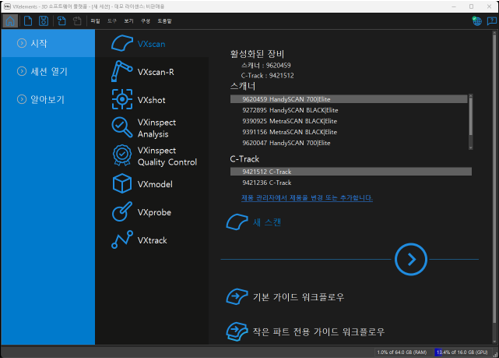 |
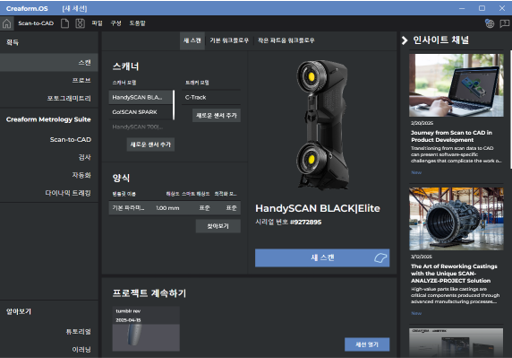 |
Các tính năng mới được bổ sung:
-
Kênh thông tin tổng hợp Insight: cung cấp mẹo sử dụng, tính năng nổi bật, ví dụ ứng dụng và thông tin cập nhật mới nhất giúp nâng cao trải nghiệm người dùng.
-
Cho phép người dùng tiếp tục công việc từ các dự án trước một cách dễ dàng.
-
Có thể Onboading Cung cấp hướng dẫn trực quan và mẹo sử dụng thiết thực, hỗ trợ người mới nhanh chóng làm quen và thao tác thành thạo phần mềm.
Cải tiến xử lý và trực quan hóa dữ liệu quét 3D
Thông qua công cụ phân tích sử dụng nhiều nguồn ánh sáng khác nhau, khả năng trực quan hóa dữ liệu đã được cải thiện.
Hiệu ứng đồ họa đổ bóng đường viền (contour shading) trong chế độ xem 3D đã được giảm nhẹ để giúp người dùng dễ dàng nhận biết hình dáng tổng thể của vật thể.
Hiệu ứng đổ bóng đường viền
 |
 |
(Trái: Trước / Phải: Sau khi cải tiến)
Từ các chức năng như chỉnh sửa dữ liệu, căn chỉnh, tạo đối tượng, chỉnh sửa dữ liệu lưới, dựng hình, xuất file, v.v...giao diện người dùng có thể linh hoạt thay đổi vị trí và cấu trúc theo thói quen thao tác của người dùng và tính chất đối tượng,giúp nâng cao tốc độ làm việc và hỗ trợ hiệu quả trong môi trường cá nhân hóa.
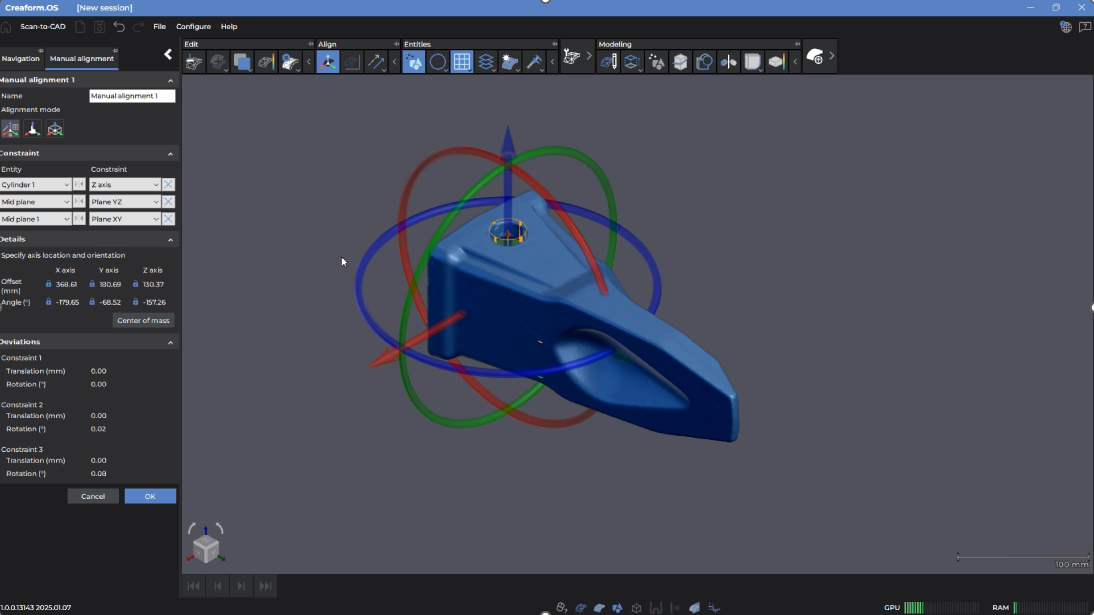
Căn chỉnh tọa độ
Cùng với Creaform và OS, phiên bản Scan-to-CAD mới đã được ra mắt với nhiều tính năng đặc biệt được bổ sung.
Scan-to-CAD là gì? Là một mô-đun phần mềm cho phép kết nối dữ liệu quét 3D với phần mềm CAD một cách liền mạch, tức là đưa dữ liệu 3D đã quét vào phần mềm CAD một cách hiệu quả. Hỗ trợ các công việc như căn chỉnh tọa độ, tạo mặt phẳng tham chiếu, và nhiều chức năng khác.Đây chính là Scan-to-CAD Pro, một phần mềm có thể được thực hiện trực tiếp trong phần mềm của Creaform.Chúng tôi sẽ phân tích và so sánh các chức năng có thể thực hiện trước và sau khi cập nhật từ VXmodel sang Scan-to-CAD / Scan-to-CAD Pro.
VXmodel VS Scan-to-CAD / Scan-to-CAD Pro
Trước khi cập nhật,
những chức năng chính của Scan-to-CAD là gì?
Các chức năng chính của ‘Scan-to-CAD’ bao gồm:
-
Công đoạn xử lý sơ bộ dữ liệu đã quét như gửi dữ liệu sang CAD,
-
Loại bỏ lỗ,
-
Tối ưu hóa cho mô hình bề mặt mỏng,
-
Và loại bỏ các phần không cần thiết hoặc nhiễu trong dữ liệu quét.
Những chức năng này gọi chung là công đoạn xử lý dữ liệu thô.

Ngoài ra, tuy trước đây cũng có các chức năng chuyển đổi dữ liệu polygon sang dữ liệu dạng CAD như Auto & đơn lẻ trích xuất bề mặt,nhưng vì không có chức năng modeling, chỉ với những chức năng đó rất khó để thực hiện công việc reverse engineering (đảo ngược thiết kế).Do tính năng còn hạn chế, nên người dùng phải sử dụng thêm các công cụ CAD khác để làm việc.
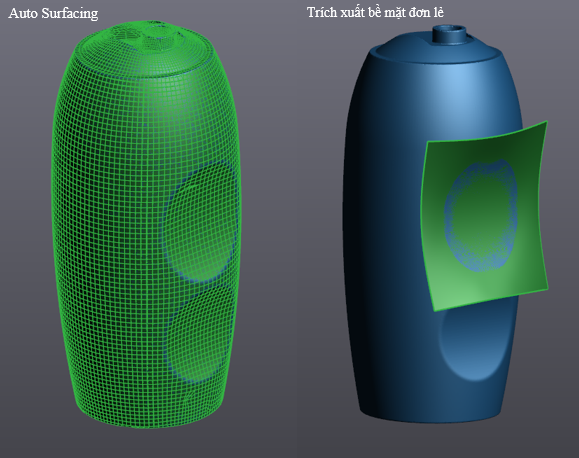
Tuy nhiên, với phiên bản Pro, chức năng modeling đã được cập nhật, giúp thực hiện công việc reverse engineering trực tiếp ngay trong phần mềm Creaform và OS mà không cần phần mềm CAD bên ngoài.
Sau khi cập nhật, các tính năng bổ sung của Scan-to-CAD Pro là gì?
Các thao tác CAD như phác thảo (sketch), đùn khối (extrude), xoay khối (revolve) giờ đây đã có thể thực hiện được.Thông qua những chức năng mới được bổ sung, chúng tôi sẽ giải thích rõ ràng và dễ hiểu theo trình tự công việc đảo ngược (reverse engineering), để giúp bạn hình dung được mức độ có thể tái tạo lại mô hình thực tế là đến đâu.
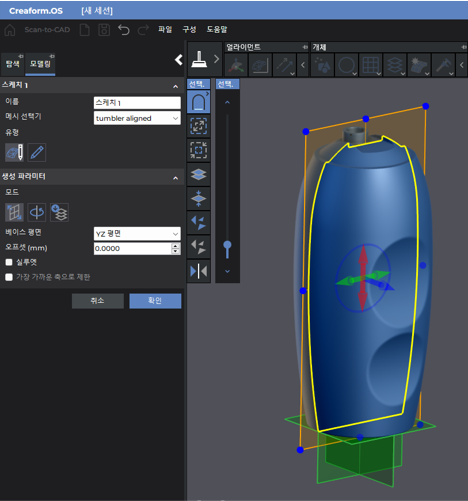 |
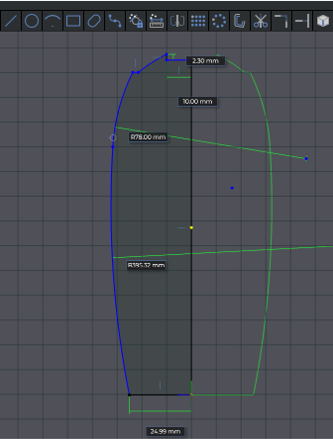 |
Chức năng Auto Sketch
Trước hết, bằng cách sử dụng chức năng Auto Sketch,ta có thể trích xuất các đường cắt tại vị trí giao nhau giữa mặt phẳng tham chiếu và dữ liệu quét đã có, sau đó nhập vào các thông số để vẽ phác thảo và thực hiện các thao tác tiếp theo như dựng hình.
Sau khi xoay bản vẽ phác thảo vừa tạo để tạo solid body hình trụ, ta tiến hành so sánh mức độ sai lệch giữa dữ liệu quét và mô hình vừa dựng thông qua biểu đồ màu.
Tóm lược các bước modeling như sau:
① Phác thảo (Sketch) →② Đùn khối (Extrude) →③ Trích xuất đường cong (Curve Extraction) →④ Trim phần thân (Body Trim) →⑤ Kiểm tra độ khít và sai lệch (Fitting & Deviation Check)
 |
 |
 |
Bước 1: Sử dụng chức năng phác thảo để vẽ đường tâm tại phần miệng của vật thể hình trụ.
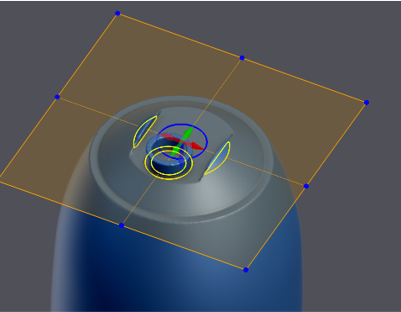 |
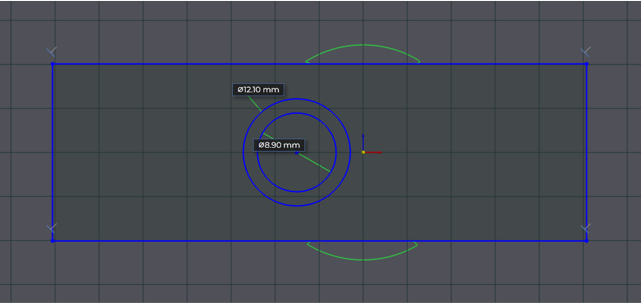 |
Bước 2: Đùn khối và cắt để tạo phần miệng vật thể bằng chức năng cắt khối (Extrude → Cut).
 |
 |
 |
Bước 3: Trích xuất đường cong từ dữ liệu quét tại phần lỗ bên hông của vật thể.
 |
 |
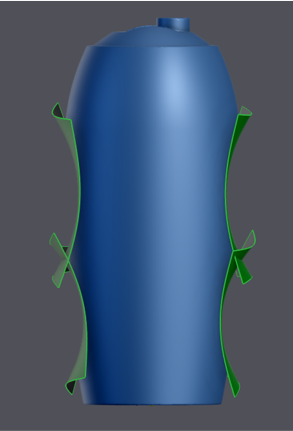 |
Bước 4: Dùng các mặt đã trích xuất để cắt khối solid (Trim Body).
 |
 |
 |
Bước 5: Thực hiện bo tròn (fillet) các cạnh tại khu vực bo tròn trên mô hình, sau đó kiểm tra độ sai lệch (deviation) để hoàn tất quá trình thiết kế ngược!
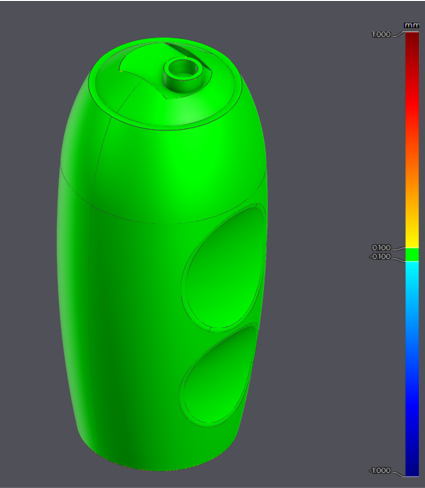
Trong bản cập nhật mới, phần mềm ‘Scan-to-CAD Pro’ của Creaform OS cho phép thực hiện mô hình hóa cơ bản mà không cần mua thêm phần mềm CAD thiết kế ngược chuyên dụng!
Ngay cả người mới bắt đầu cũng có thể nhanh chóng làm quen thông qua giao diện mới và các kênh hướng dẫn (Insight), và người dùng hiện tại cũng có thể dễ dàng tiếp nối thao tác từ phiên bản trước nhờ vào trải nghiệm quen thuộc – hãy chú ý đến thiết kế trực quan nhé!
Từ nay, ISSOFT VINA sẽ tiếp tục cung cấp thông tin mới nhất và các mẹo sử dụng sản phẩm đa dạng một cách nhanh chóng để quý khách hàng có thể tận dụng giải pháp quét 3D một cách dễ dàng và hiệu quả hơn.












